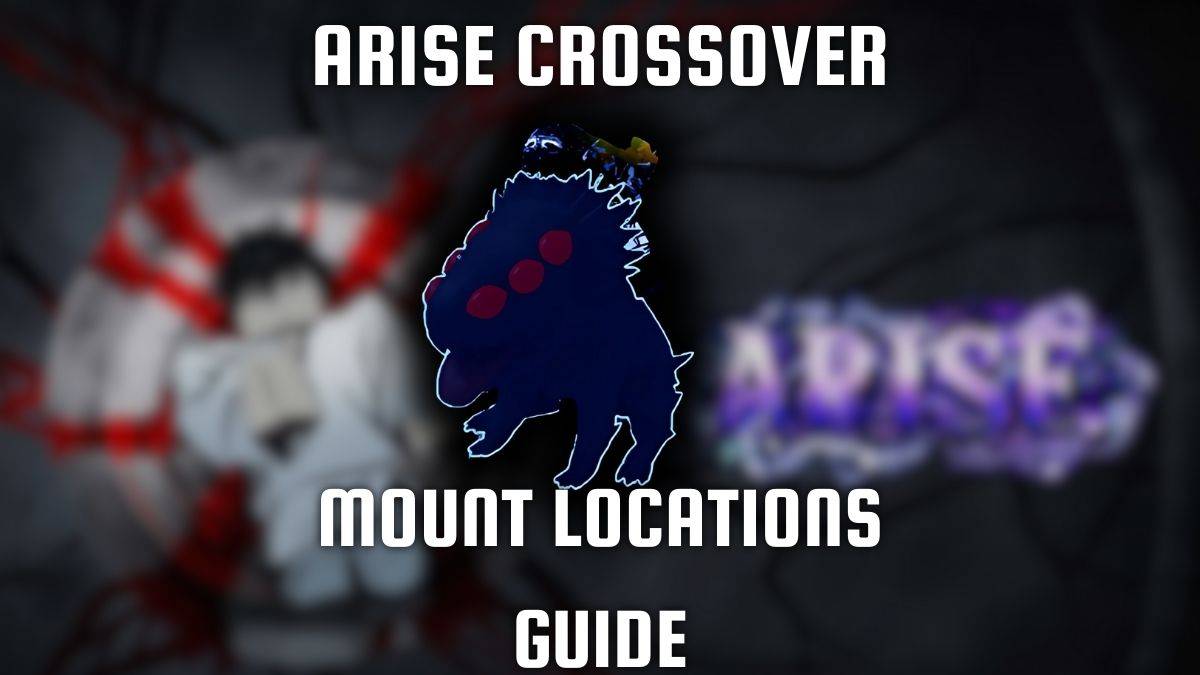Ottimizza il tuo Marvel Rivals gameplay: una guida completa alle modifiche alle impostazioni
Marvel Rivals offre battaglie esilaranti, eroi iconici e immagini straordinarie. Anche se ben ottimizzate, la regolazione fine delle impostazioni può migliorare significativamente la fluidità e il controllo del gioco. Questa guida descrive in dettaglio le modifiche alle impostazioni di visualizzazione, grafica e audio per massimizzare il potenziale del tuo hardware e liberare il supereroe che è in te.
Nota: Le impostazioni non esplicitamente menzionate (vincoli, accessibilità, social) sono soggette alle preferenze personali.
Marvel Rivals: impostazioni di visualizzazione ottimali
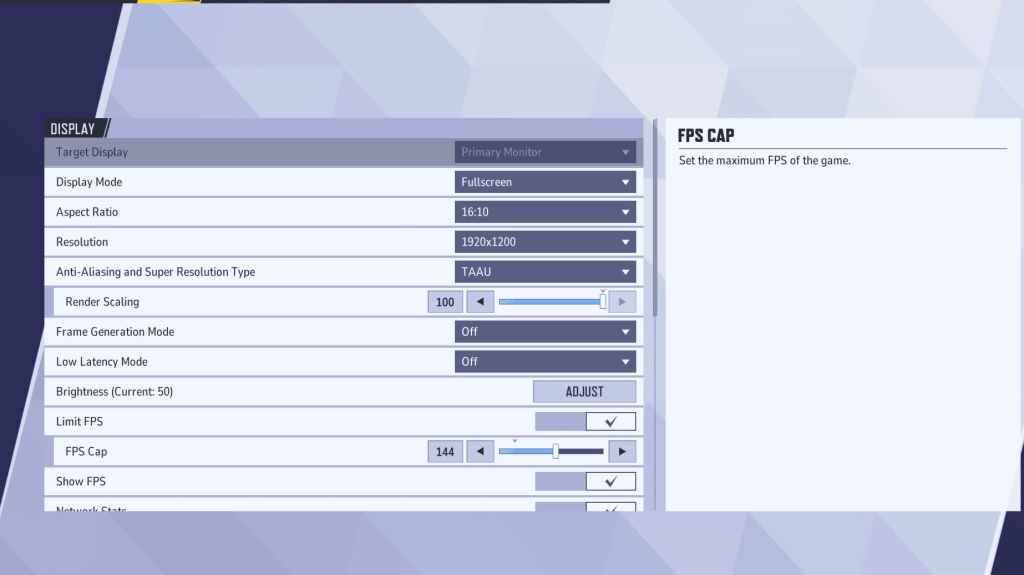
Inizia dalle basi: le impostazioni dello schermo. La modalità a schermo intero è ideale per i giocatori competitivi, che dedicano tutte le risorse di sistema al gioco, massimizzando gli FPS e riducendo al minimo le distrazioni. La modalità Finestra senza bordi offre la comodità del multitasking ma potrebbe ridurre leggermente gli FPS e introdurre un ritardo di input.
| Setting | Description | Best Setting |
|---|---|---|
| Display Mode | How the game is displayed. | Fullscreen (performance priority); Borderless Windowed (multitasking) |
| Resolution | Screen resolution. | Monitor's Native Resolution |
| Aspect Ratio | Game display width and height, matching your monitor's native ratio. | Monitor's Native Aspect Ratio |
| Anti-aliasing & Super Resolution | Anti-aliasing and resolution scaling technologies. | Experiment to find optimal performance; TAAU is generally a safe option. |
| Frame Generation | Varies by PC; TAAU is generally safe, experiment for best performance. | Off |
| Low Latency Mode | Reduces input lag (Nvidia GPUs only). | On + Boost (if available) |
| V-Sync | Synchronizes frame rate with monitor refresh rate; may introduce input lag. | Off |
| Limit FPS | Caps maximum frame rate, stabilizing performance and reducing GPU strain. | Monitor's refresh rate |
| Show FPS | Displays current FPS. | On |
| Network Stats | Displays network statistics. | On |
Marvel Rivals: impostazioni grafiche ottimali
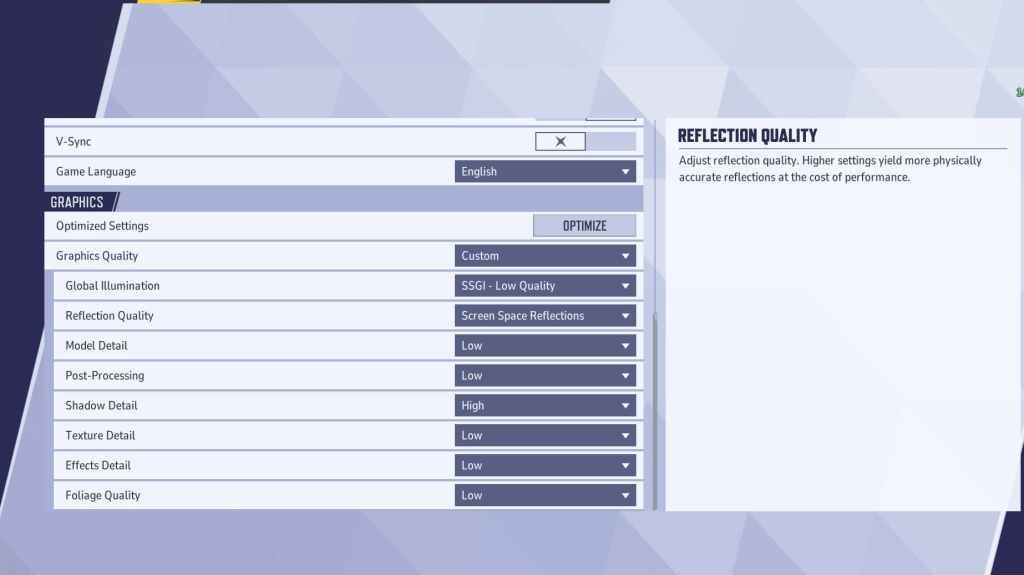
Impostazioni grafiche influenzano fortemente le prestazioni. Dai la priorità alle prestazioni su Visual Fidelity per il gioco competitivo, mettendo la maggior parte a bassa gameplay più liscia e reattiva. I PC di fascia alta possono sperimentare impostazioni medi o alte.
| Setting | Description | Best Setting |
|---|---|---|
| Graphics Quality | Preset adjusting multiple visual settings. | Custom |
| Global Illumination | Simulates light bouncing; higher settings are more realistic but demanding. | SSGI – Low Quality |
| Reflection Quality | Clarity and realism of reflections; higher settings enhance detail but impact performance. | Screen Space Reflections |
| Model Detail | Complexity and realism of models; higher settings improve detail but require more power. | Low |
| Post-Processing | Visual effects like motion blur; can enhance aesthetics but reduce frame rates. | Low |
| Shadow Detail | Sharpness and quality of shadows; higher settings are more realistic but demanding. | High |
| Texture Detail | Resolution of in-game textures; higher settings require more VRAM. | Low |
| Effects Detail | Quality of visual effects; lowering reduces clutter and boosts performance. | Low |
| Foliage Quality | Density and detail of environmental elements; lower settings improve FPS in outdoor scenes. | Low |
Disabilita l'accelerazione del mouse in entrambe le impostazioni di gioco e Windows per una migliore precisione di mira.
Marvel Rivals: impostazioni audio ottimali
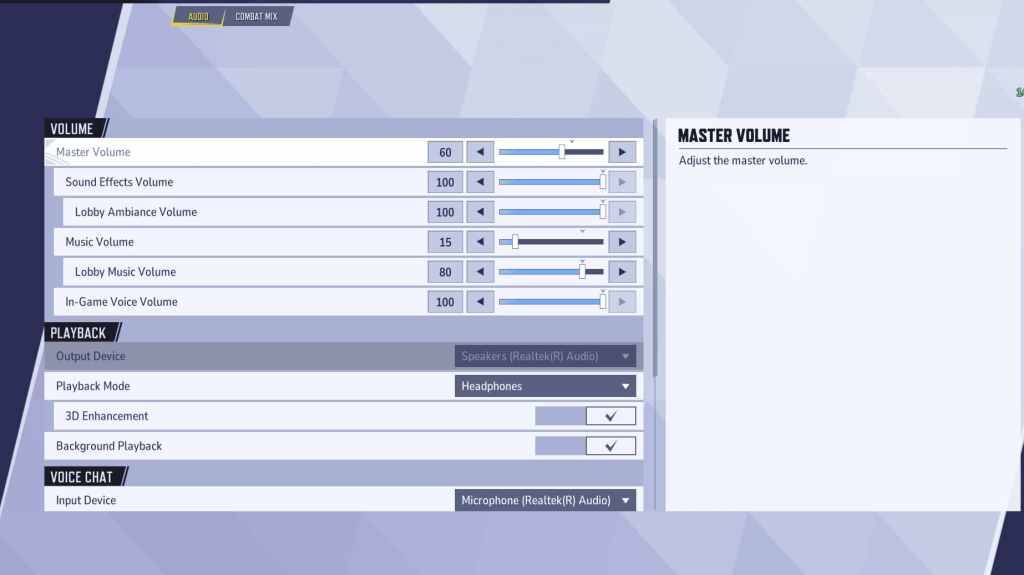
L'audio influisce in modo significativo sul gameplay. Abilitare il miglioramento 3D migliora il suono spaziale, aiutando a individuare posizioni e abilità nemiche. Utilizzare hrtf (se disponibile) per segnali audio migliorati. Regola i livelli di volume alle tue preferenze.